文章詳情頁
win10系統開啟iis方法
瀏覽:98日期:2023-03-18 13:16:56
win10系統開啟iis方法我們一起來看看
1、我們只要按下鍵盤上的Windows + X 進入后我們點擊”控制面板“ 選項,打開進入;
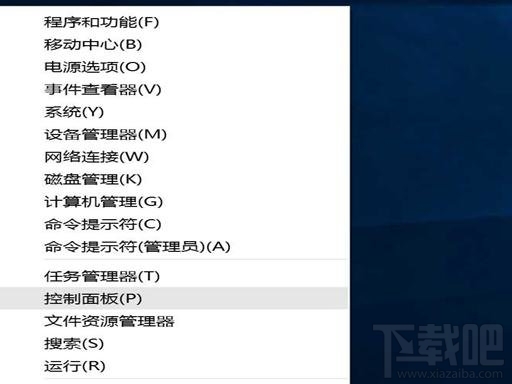
2、然后在打開控制面板下面我們點擊“程序”選項,然后我們打開進入細節(jié)如下圖所示;
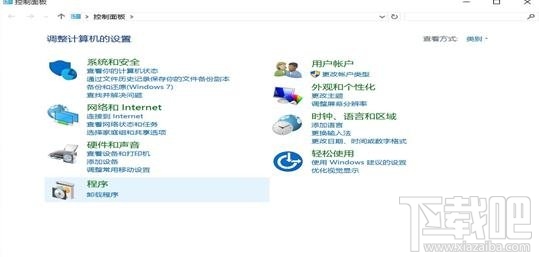
3、在進入到程序管理界面中我們點擊“啟用或關閉Windows功能”細節(jié)如下圖所示;
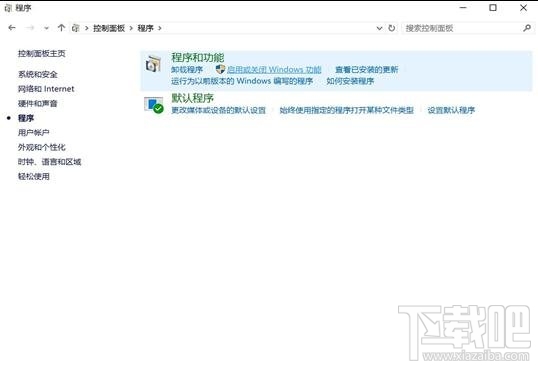
4、然后我們進入到啟用或關閉windows功能之后我們選中“Internet Infomation Services”并勾選,如下圖所示;
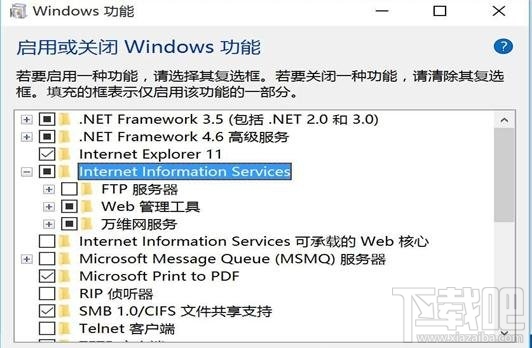
5、確定后的狀態(tài)圖:
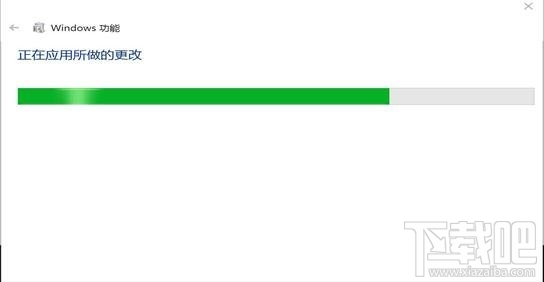
6、好了這樣完成就差不多了嘍。
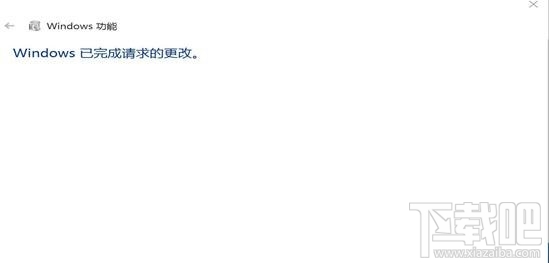
7、好了完成后我們只要在瀏覽器中輸入(localhost 或者 127.0.0.1)出現此下圖為IIS服務正常開啟,就可以訪問了。
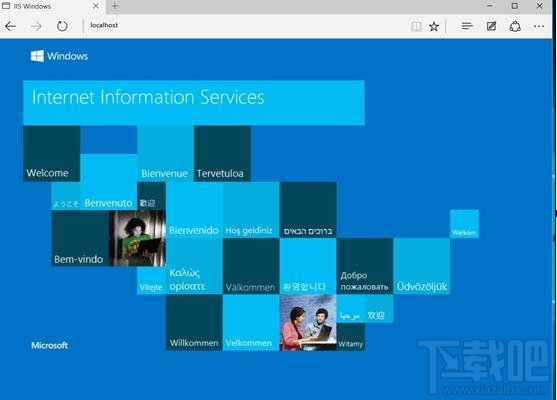
8、如果想打IIS控制臺,請按此目錄查找
好了現在我們在進入到“控制面吧--->系統和安全--->管理工具--->Internet Information Services(IIS)管理器,”就可以管理iis了同時也可以在此創(chuàng)建web站點:
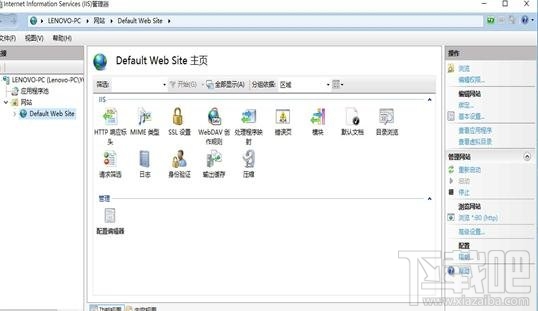
相關文章:
1. Win10提示無法正常啟動你的電腦錯誤代碼0xc0000001的解決辦法2. 怎么檢測電腦是否支持Win11系統?電腦無法運行Win11怎么辦?3. Win10電腦制作定時關機代碼bat文件教程4. Win10系統怎么連接小米藍牙音響使用?5. Win10怎么設置禁止遠程訪問修改注冊表?6. 如何一鍵關閉所有程序?Windows系統電腦快捷關閉所有程序教程7. Win10如何開啟多核優(yōu)化?Win10開啟多核優(yōu)化的方法8. Win10專注助手自動打開怎么辦?Win10注助手自動打開的解決方法9. Win10更新原神2.1版本B服崩潰缺少PCgamesSDK.dll怎么辦?10. Win10怎么卸載重裝聲卡驅動?Win10卸載聲卡驅動詳細教程
排行榜

 網公網安備
網公網安備